怎么查看显卡型号(查看显卡型号方法)
显卡是计算机中重要的硬件组件之一,显卡型号的了解对于电脑用户来说非常重要。介绍几种常见的查看显卡型号的方法,帮助用户快速了解自己电脑的显卡配置。
一、查看显卡型号的方法一:设备管理器
1. 打开设备管理器
在windows系统中,可以通过以下两种方式打开设备管理器:
方法一:按下Win+X组合键,选择“设备管理器”;方法二:右键点击“此电脑”或“我的电脑”,选择“属性”,再选择“设备管理器”。2. 查看显卡型号
在设备管理器中,展开“显示适配器”选项,即可看到电脑中所安装的显卡型号。
二、查看显卡型号的方法二:DxDiag工具
1. 打开DxDiag工具
在windows系统中,可以通过以下两种方式打开DxDiag工具:
方法一:按下Win+R组合键,输入“dxdiag”,点击“确定”;方法二:在开始菜单中搜索“dxdiag”,点击打开。2. 查看显卡型号
在DxDiag工具中,切换到“显示”选项卡,即可看到电脑中所安装的显卡型号。
三、查看显卡型号的方法三:GPU-Z软件
1. 下载并安装GPU-Z软件
在浏览器中搜索“GPU-Z”,进入官方网站下载并安装该软件。
2. 打开GPU-Z软件
安装完成后,双击桌面上的GPU-Z图标,即可打开该软件。
3. 查看显卡型号
在GPU-Z软件中,可以看到详细的显卡信息,包括显卡型号、制造商、显存大小等。
四、查看显卡型号的方法四:CPU-Z软件
1. 下载并安装CPU-Z软件
在浏览器中搜索“CPU-Z”,进入官方网站下载并安装该软件。
2. 打开CPU-Z软件
安装完成后,双击桌面上的CPU-Z图标,即可打开该软件。
3. 查看显卡型号
在CPU-Z软件中,切换到“图形”选项卡,即可看到电脑中所安装的显卡型号。
五、查看显卡型号的方法五:查看电脑配置信息
1. 打开“我的电脑”或“此电脑”

在桌面上双击“我的电脑”或“此电脑”图标,即可打开该窗口。
2. 查看电脑配置信息
在“我的电脑”或“此电脑”窗口中,右键点击空白处,选择“属性”,即可看到电脑的基本配置信息,包括显卡型号。
通过以上几种方法,用户可以轻松查看自己电脑的显卡型号。无论是通过设备管理器、DxDiag工具、GPU-Z软件还是CPU-Z软件,都可以快速准确地获取显卡信息。选择适合自己的方法,查看显卡型号,有助于用户了解自己电脑的硬件配置,为后续的使用和升级提供参考依据。
怎么知道自己的电脑显卡是什么型号的?
有三种方法!方法一:右键点“我的电脑”,左键点“属性”、“硬件”、“设备管理器”。 先在“设备管理器”中点“显示”旁的加号,将其展开,显示的就是具体的显卡型号。 方法二:点“开始”、“运行”,在“运行”里输入“dxdiag”回车,弹出DirectX 诊断工具窗口,点“显示”选项卡。 方法三:利用软件安装Windows优化大师,目前最新为7.5版,可以非常详细地检测出你的所有配置信息。 Windows优化大师 V7.5 Build 6.818┊终极系统优化┊注册绿色特别版
在什么地方可以看到电脑上显卡的型号?
我的电脑=》右键属性=》硬件=》设备管理器=》显示卡这样你就可以看到自己的显卡型号了!本来想配张图给你看看的,可惜贴不了!
怎么知道电脑的显卡资料?
不用装优化大师。 你只要右键我的电脑选者属性。 以些数据。 在那上面有常规,计算机名,硬件,等等这几个选项你点到硬件选者设备管理会出来个窗口。 里面有个显示卡这么个东西。 点出来就可以看到显卡型号了














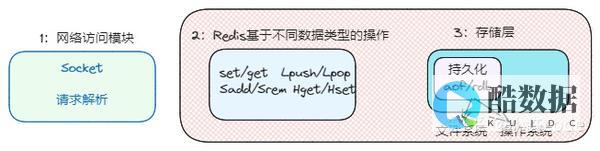
发表评论